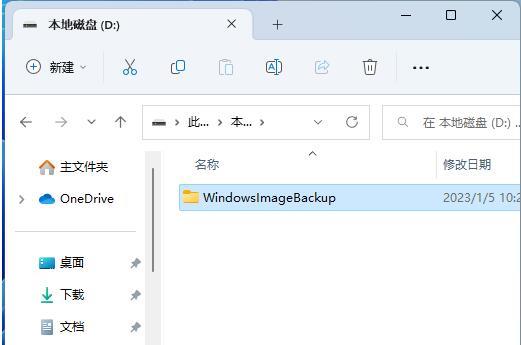我们电脑的整个Win11系统是可以进行完整备份,放到另一个硬盘上或着是移动硬盘里,这样如果系统出现了毛病,那就可以用这个备份进行还原。那么Win11电脑怎么创建系统镜像进行备份
我们电脑的整个Win11系统是可以进行完整备份,放到另一个硬盘上或着是移动硬盘里,这样如果系统出现了毛病,那就可以用这个备份进行还原。那么Win11电脑怎么创建系统镜像进行备份呢?下面自由互联小编就来分享一下就提操作方法,希望对你有帮助。
操作步骤
1、首先,按键盘上的【 Win + X 】组合键,或右键点击任务栏上的【Windows开始徽标】,在打开的菜单项中,选择【运行】。
2、运行窗口,输入【control】命令,按【确定或回车】打开控制面板。
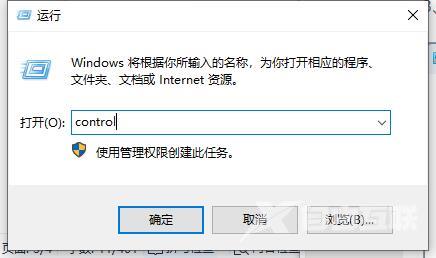
3、控制面板窗口,类别查看方式,点击调整计算机的设置下的【备份和还原(Windows 7)】。
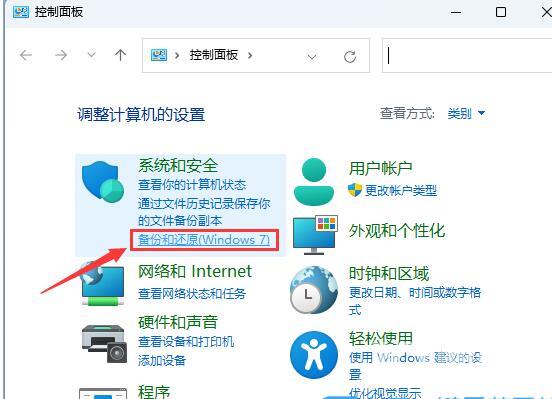
4、备份和还原(Windows 7)窗口,左侧点击【创建系统映像】。
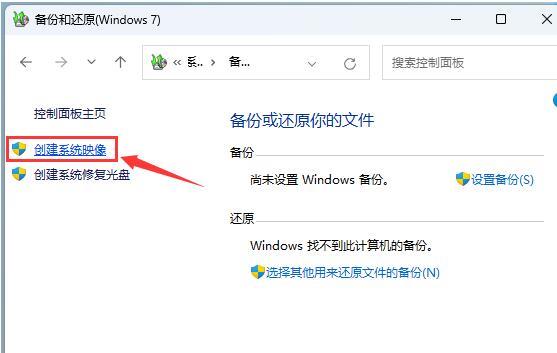
5、选择要存储系统映像备份的位置,然后点击【下一页】。
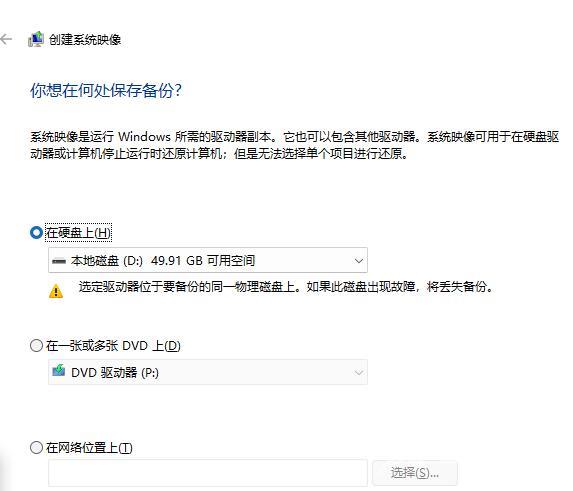
6、确认备份设置,然后点击【开始备份】。
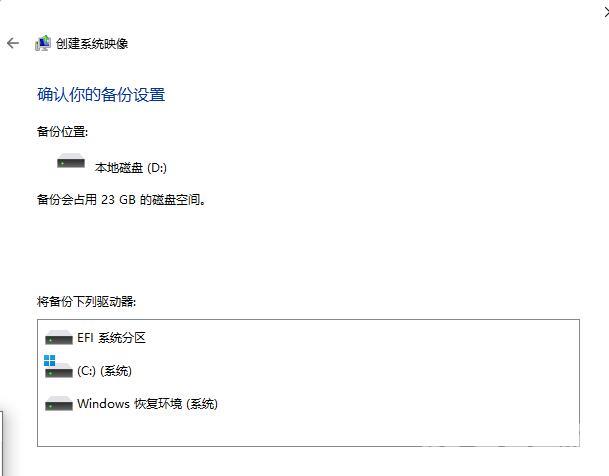
7、Windows 正在保存备份。
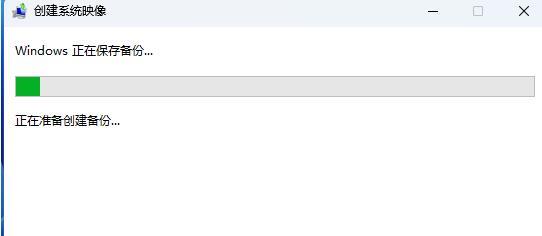
8、完成后,一般会提示【是否要创建系统修复光盘】,它需要 CD/DVD 作为存储设备。
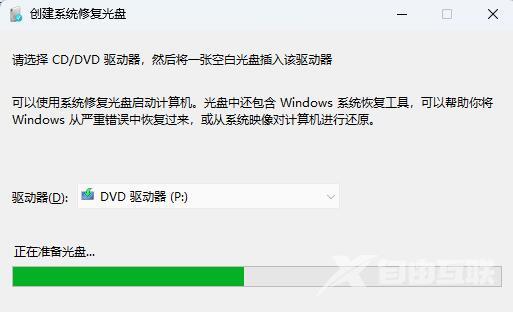
9、最后,打开刚才备份系统映像文件的位置,可以看到有个名称为【WindowsImageBackup】文件夹。